Cum să remediați actualizarea Windows 11 blocată
Publicat: 2021-12-07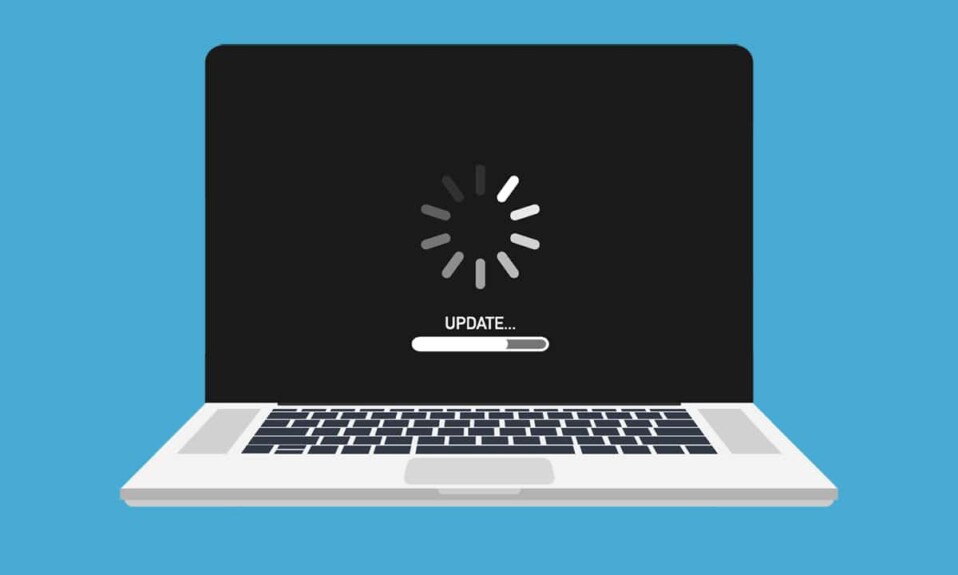
Există numeroase elemente pozitive pentru Windows ca sistem de operare. Unul dintre ele este fluxul de actualizări primite de la creatorul Microsoft. Dacă computerul dvs. cu Windows 11 este conectat la internet, veți continua să primiți actualizări care vor aduce noi funcții, aspect reproiectat, soluții pentru erorile și defecțiunile actuale ale sistemului și îmbunătățiri ale stabilității. Unii utilizatori și-au exprimat dezamăgirea că au primit mult prea multe actualizări. Când descărcați o actualizare pe computerul dvs. cu Windows 11, aceasta afișează de obicei progresul afișând un procent. Dacă contorul procentual este blocat, de exemplu, dacă a arătat 90% în ultimele două ore, indică faptul că ceva nu este în regulă. Înseamnă că Windows nu poate descărca sau instala complet actualizarea. Astfel, vă oferim un ghid util pentru a vă ajuta să remediați problema blocată cu actualizarea Windows 11.
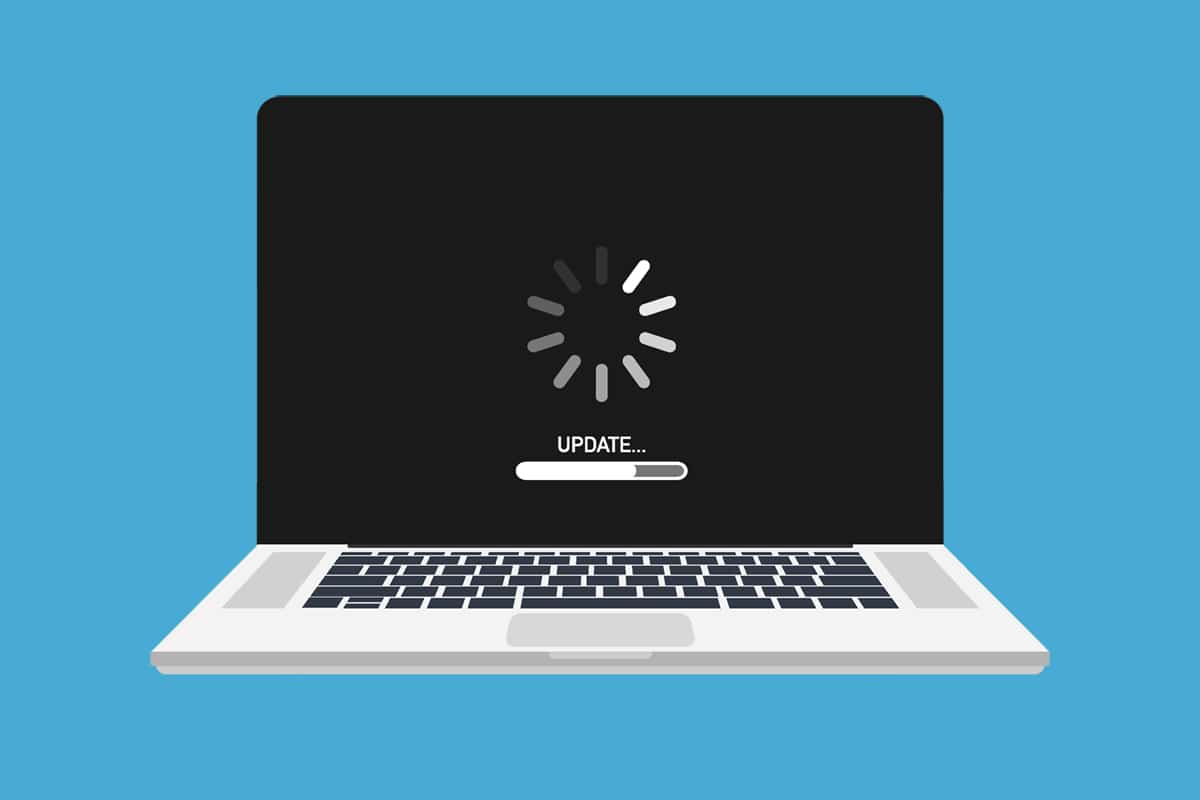
Cuprins
- Cum să remediați actualizarea Windows 11 blocată sau înghețată
- Motive pentru care actualizările Windows se blochează sau se blochează
- Metoda 1: Rulați instrumentul de depanare Windows Update
- Metoda 2: Dezinstalați aplicațiile aflate în conflict în modul sigur
- Metoda 3: Activați Windows Update Services
- Metoda 4: Ștergeți manual fișierele vechi de actualizare Windows
- Metoda 5: Resetați computerul Windows 11
Cum să remediați actualizarea Windows 11 blocată sau înghețată
Windows 11 este cea mai recentă versiune a sistemului de operare Windows NT dezvoltat de Microsoft. Deoarece acest sistem de operare este destul de nou, mai multe actualizări sunt lansate de dezvoltatorii Microsoft. Actualizarea Windows 11 blocată este o problemă foarte frecventă.
Motive pentru care actualizările Windows se blochează sau se blochează
- Erori de conectivitate la internet – Reporniți computerul și routerul de internet înainte de a parcurge soluțiile enumerate în acest articol
- Lipsa spațiului de memorie
- Servicii de actualizare Windows dezactivate sau corupte.
- Conflict de compatibilitate cu procesul sau software-ul existent
- Descărcare incompletă a fișierelor de actualizare
Metoda 1: Rulați instrumentul de depanare Windows Update
Urmați acești pași pentru a remedia problema înghețată a actualizării Windows 11, rulând depanarea Windows Update:
1. Apăsați simultan tastele Windows + I pentru a deschide aplicația Setări .
2. În fila Sistem , derulați în jos și faceți clic pe Depanare .
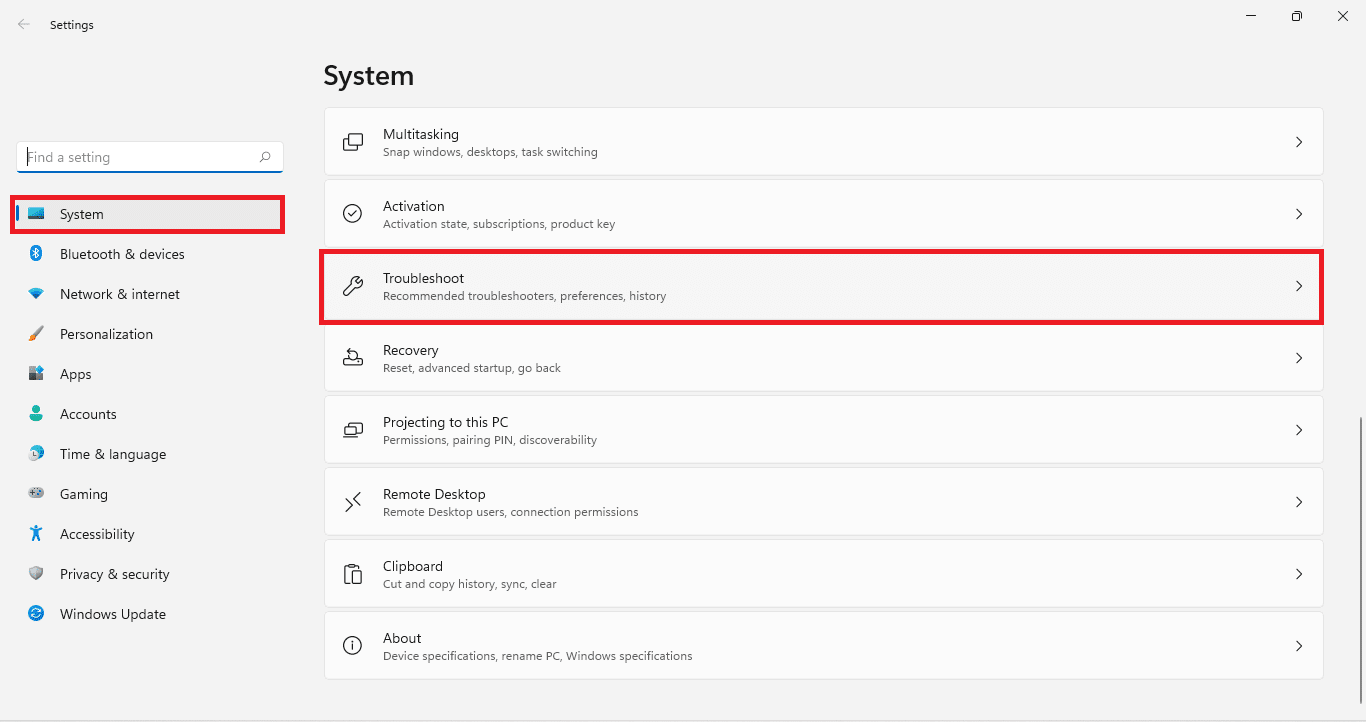
3. Faceți clic pe Alte instrumente de depanare sub Opțiuni , după cum se arată.
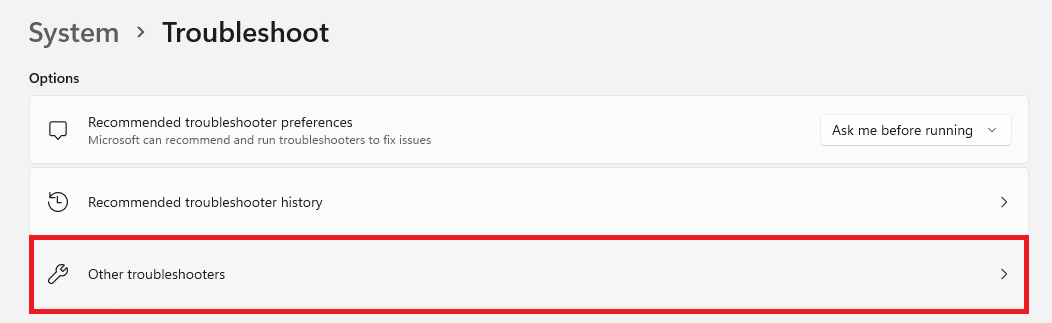
4. Faceți clic pe Run corespunzând Windows Update .

Windows Update Troubleshooter va scana și va rezolva automat problemele, dacă există.
Metoda 2: Dezinstalați aplicațiile aflate în conflict în modul sigur
Este recomandabil să porniți computerul cu Windows 11 în modul Safe și apoi să dezinstalați aplicațiile care cauzează conflicte, după cum se explică mai jos:
1. Apăsați împreună tastele Windows + R pentru a deschide caseta de dialog Run .
2. Tastați msconfig și faceți clic pe OK , așa cum se arată.
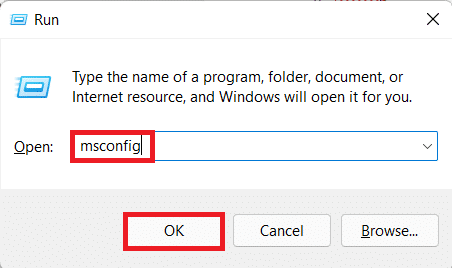
3. Faceți clic pe fila Boot din fereastra System Configuration .
4. Aici, sub Boot options , bifați caseta marcată Safe Boot.
5. Selectați tipul de pornire sigură, adică Minimal, Alternate shell, Active Directory repair sau Network din opțiunile de pornire .
6. Faceți clic pe Apply > OK pentru a activa Safe Boot.
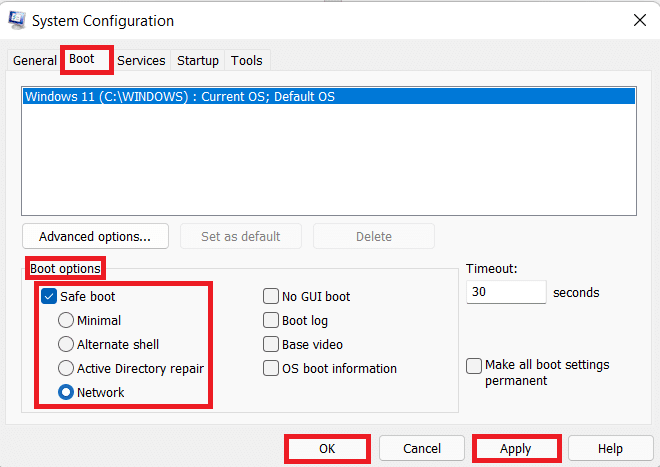
7. Faceți clic pe Restart în promptul de confirmare care apare.
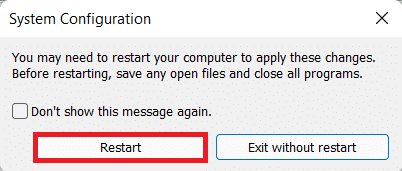
8. Apăsați simultan tastele Windows + X pentru a deschide meniul Quick Link . Faceți clic pe Aplicații și funcții din listă.
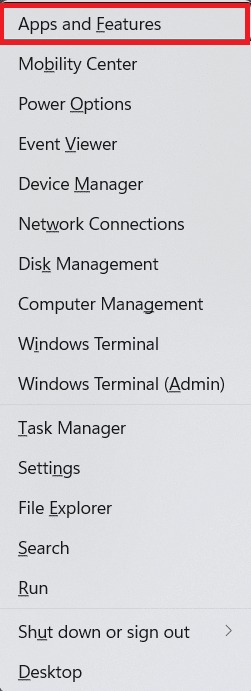
9. Derulați prin lista de aplicații instalate și faceți clic pe pictograma cu trei puncte pentru programele terțe instalate pe sistemul dumneavoastră.
Notă: am arătat McAfee Antivirus ca exemplu aici.
10. Apoi, faceți clic pe Dezinstalare , după cum se arată.
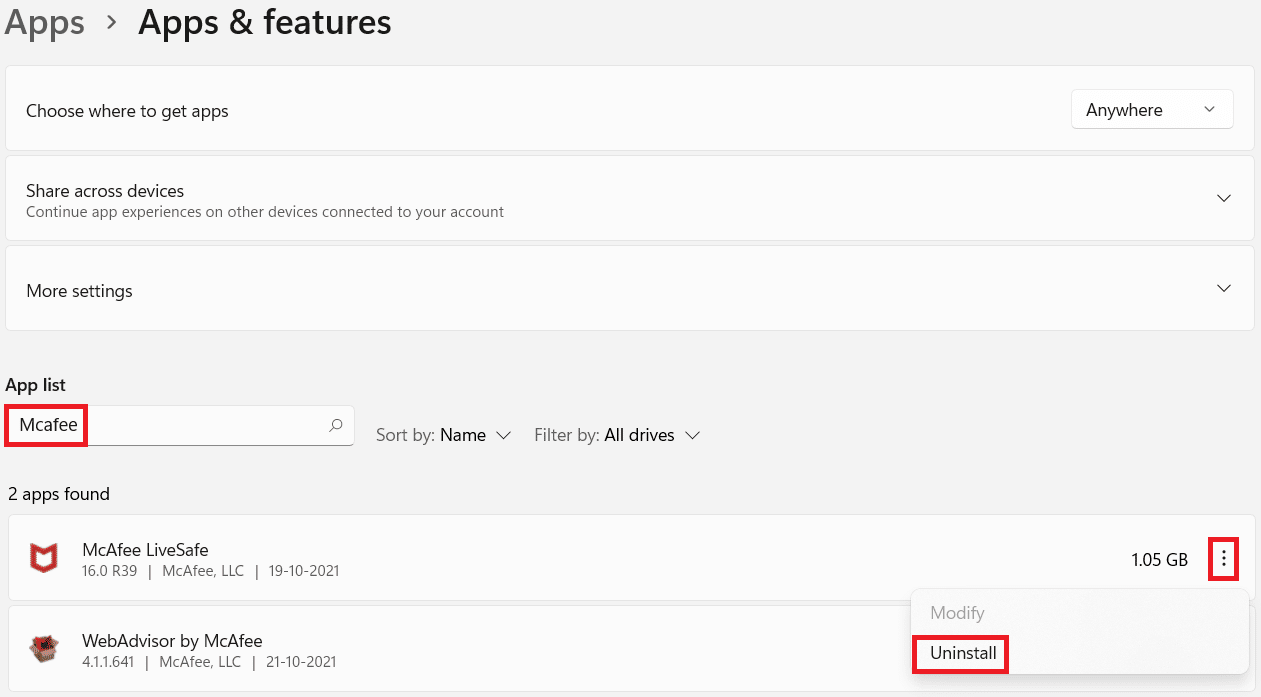
11. Faceți clic pe Dezinstalare din nou în caseta de dialog de confirmare.
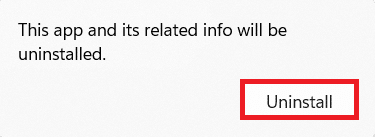
12. Debifați caseta marcată Safe Boot în fereastra System Configuration urmând pașii 1-6 .
Citiți și: Cum să descărcați și să instalați actualizările Windows 11
Metoda 3: Activați Windows Update Services
Serviciul de actualizare Windows este crucial pentru descărcarea și instalarea Windows Update. Iată cum să remediați actualizarea Windows 11 blocată activând Serviciul de actualizare Windows:

1. Faceți clic pe pictograma Căutare și tastați Servicii . Apoi, faceți clic pe Deschidere .
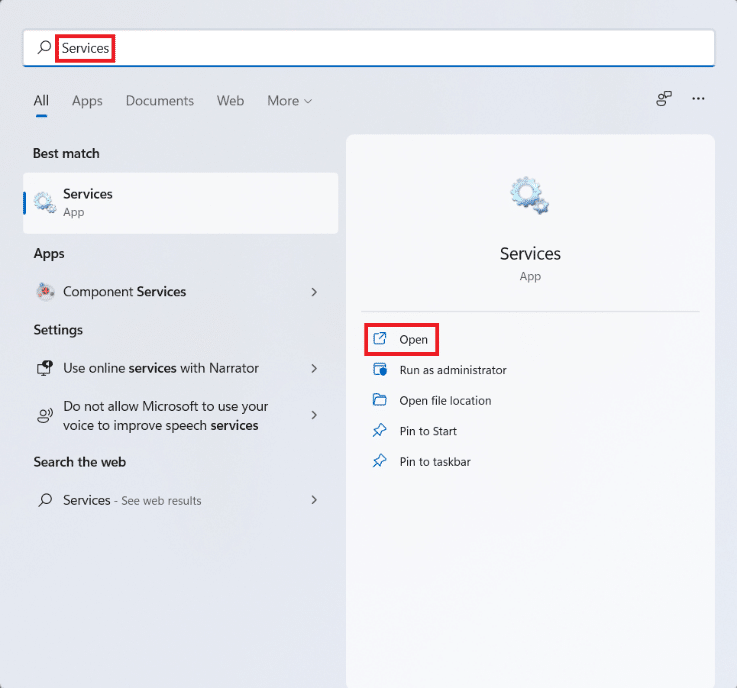
2. Derulați în jos lista de servicii și găsiți Windows Update în listă. Faceți dublu clic pe el.
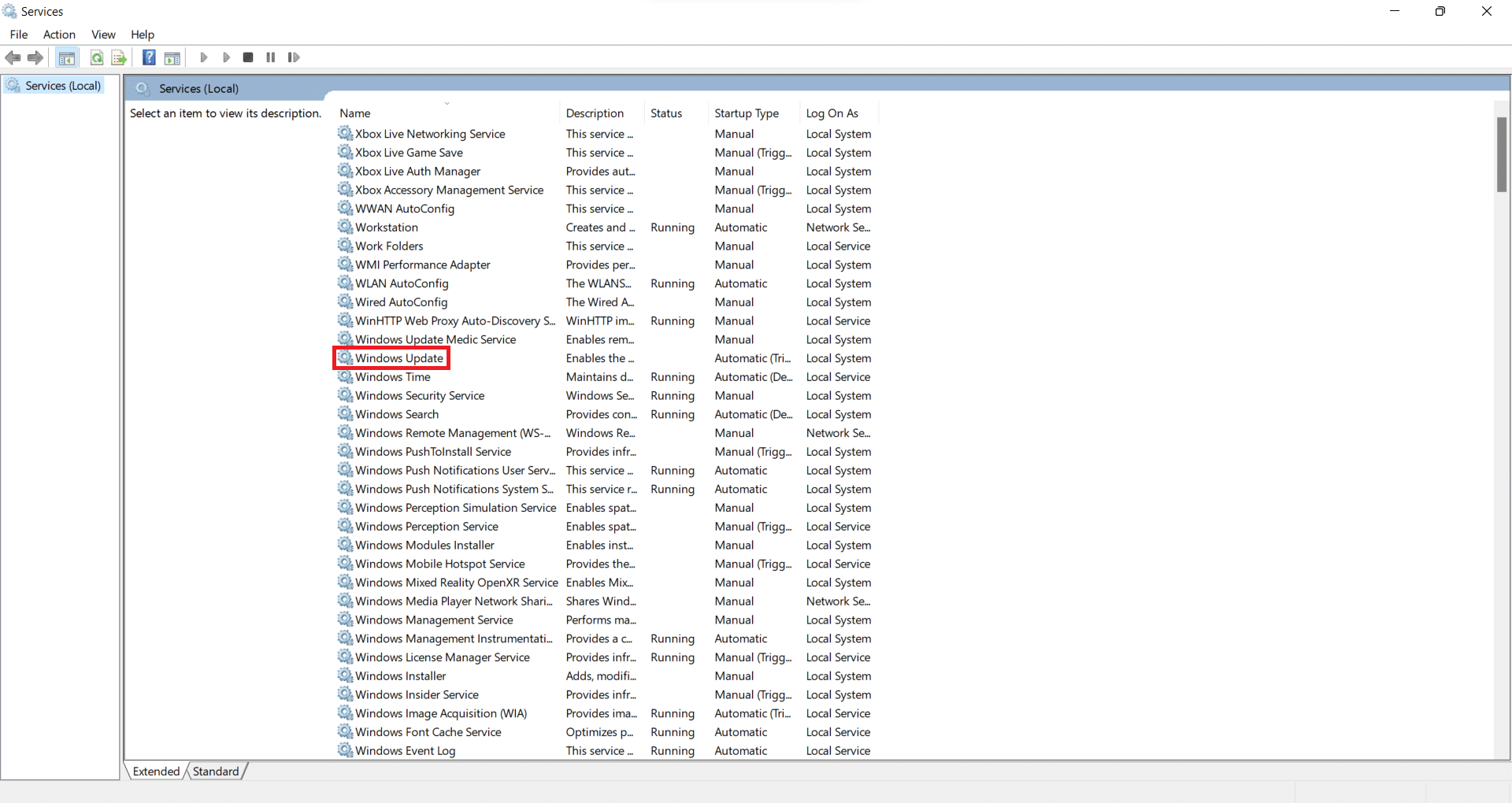
3. În fereastra Windows Update Properties , setați tipul de pornire la Automatic și faceți clic pe Start sub Service status .
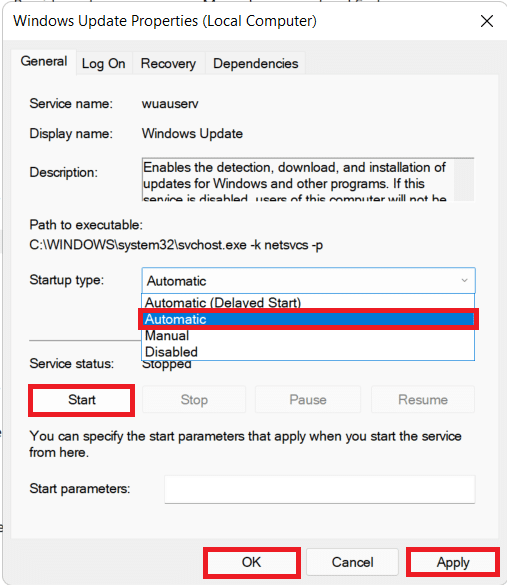
4. Faceți clic pe Aplicare > OK pentru a salva aceste modificări și Reporniți computerul
Metoda 4: Ștergeți manual fișierele vechi de actualizare Windows
Ștergerea fișierelor vechi Windows Update nu numai că va ajuta la eliberarea spațiului de stocare necesar pentru noile descărcări, ci și la rezolvarea problemei blocate cu actualizarea Windows 11. Vom dezactiva mai întâi serviciul de actualizare Windows, apoi vom șterge fișierele de actualizare vechi și, în final, îl vom reporni.
1. Lansați fereastra Servicii , ca mai devreme.
2. Derulați în jos și faceți dublu clic pe Windows Update .
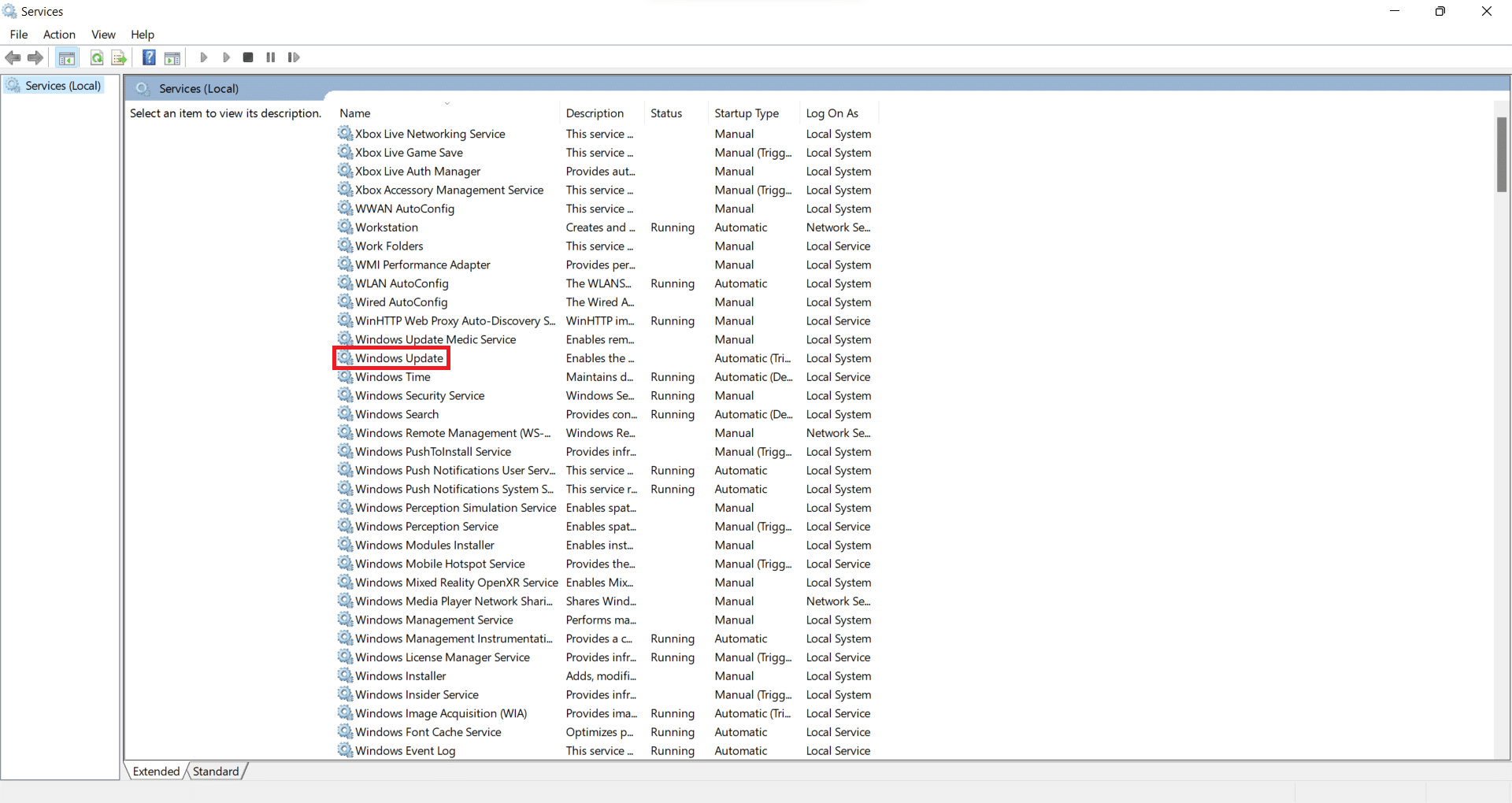
3. În fereastra Windows Update Properties , configurați tipul de pornire la Disabled și faceți clic pe Stop sub Service status.
4. Faceți clic pe Aplicare > OK așa cum este descris. Reporniți computerul.
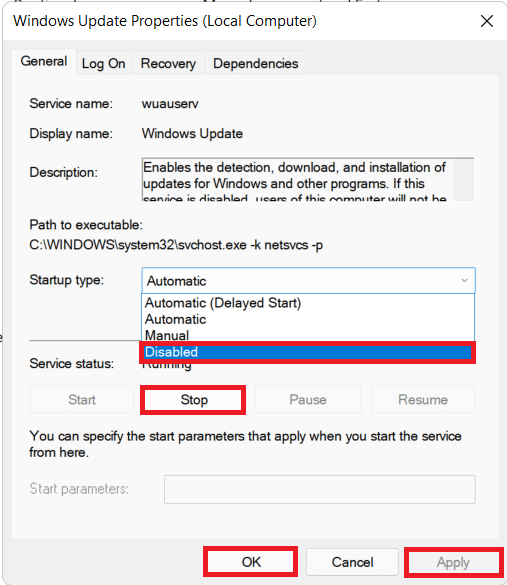
5. Apăsați împreună tastele Windows + E pentru a deschide File Explorer .
6. Tastați C:\Windows\SoftwareDistribution în bara de adrese și apăsați tasta Enter .
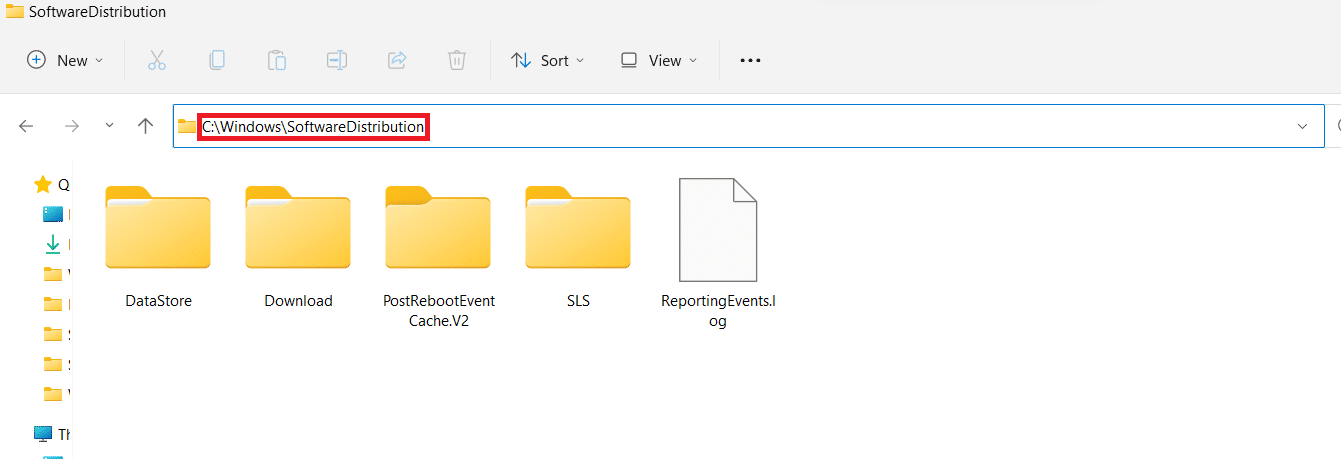
7. Aici, apăsați tastele Ctrl + A împreună pentru a selecta toate fișierele și folderele. Apoi, apăsați simultan tastele Shift + Delete pentru a șterge aceste fișiere.
8. Faceți clic pe Da în promptul Delete Multiple Items pentru a șterge definitiv toate fișierele.
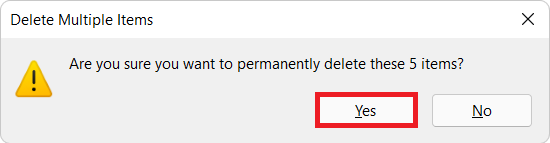
9. Acum, urmați Metoda 3 pentru a activa Serviciul de actualizare Windows .
Citiți și: Remediați eroarea de actualizare Windows 11 0x800f0988
Metoda 5: Resetați computerul Windows 11
Dacă vă confruntați în continuare cu aceeași problemă în timpul actualizării, citiți ghidul nostru despre Cum să remediați problema de eroare de actualizare Windows 11 întâlnită aici. Dacă toate celelalte nu reușesc, nu ai de ales decât să resetați computerul, așa cum se discută mai jos:
1. Apăsați împreună tastele Windows + I pentru a lansa Setări Windows .
2. În fila Sistem , derulați în jos și faceți clic pe Recuperare , după cum se arată.
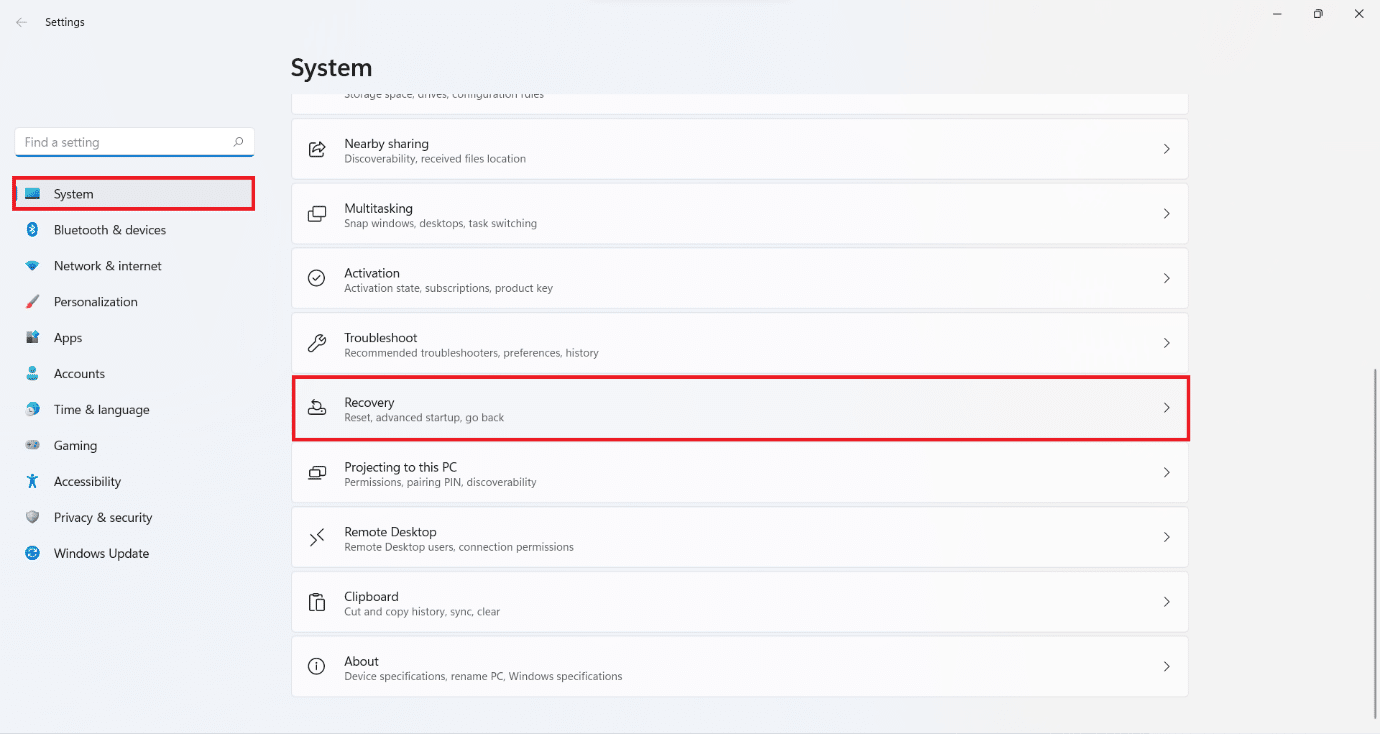
3. Sub Opțiuni de recuperare , veți găsi butonul Resetare computer lângă opțiunea Resetare computer . Apasa pe el.
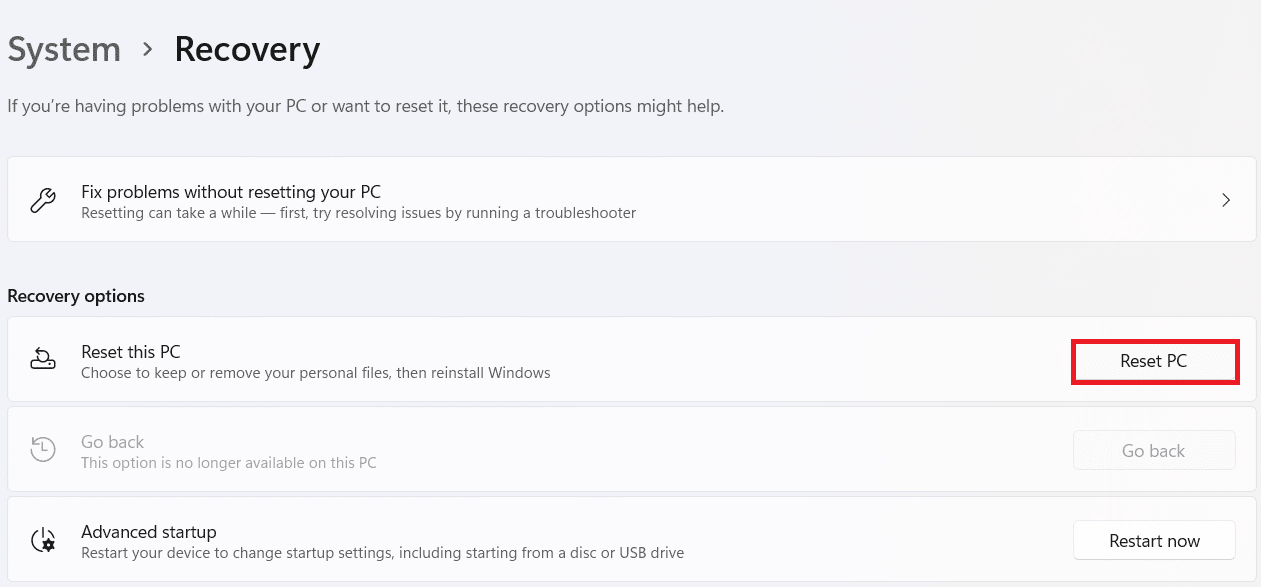
4. În fereastra Reset this PC , faceți clic pe Keep my files .
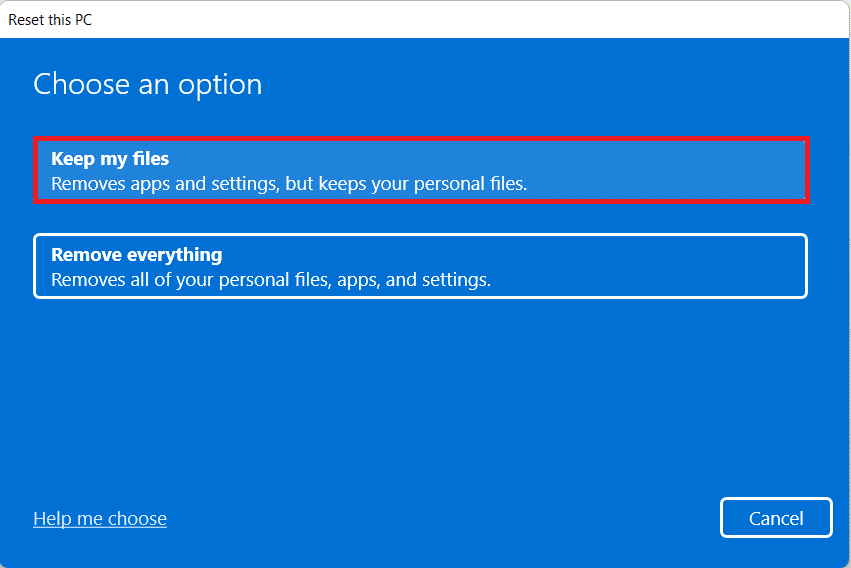
5. Alegeți una dintre aceste opțiuni din ecranul Cum doriți să reinstalați Windows :
- Descărcare în cloud
- Reinstalare locală
Notă: Descărcarea în cloud necesită o conexiune la internet activă, dar este mai fiabilă decât reinstalarea locală.
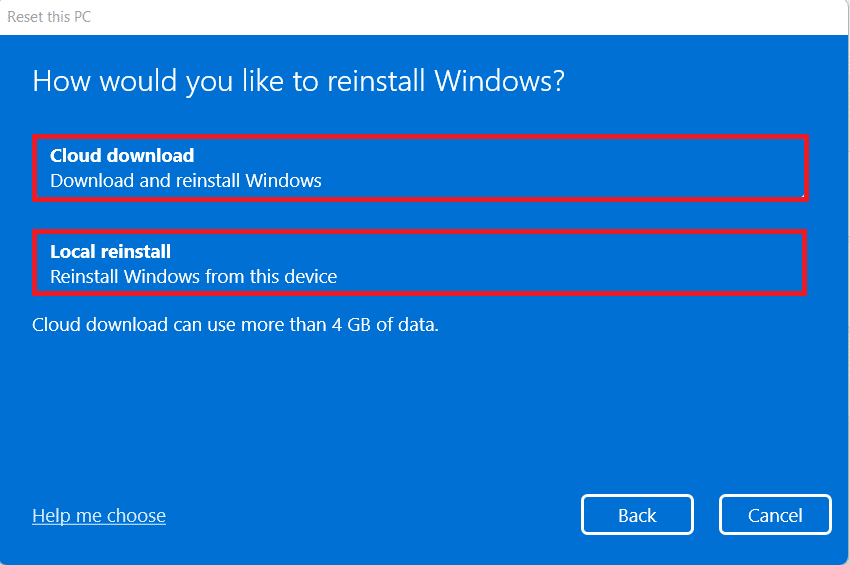
Notă: În ecranul Setări suplimentare , faceți clic pe Modificare setări pentru a modifica alegerile făcute anterior, dacă doriți. Apoi, faceți clic pe Următorul .
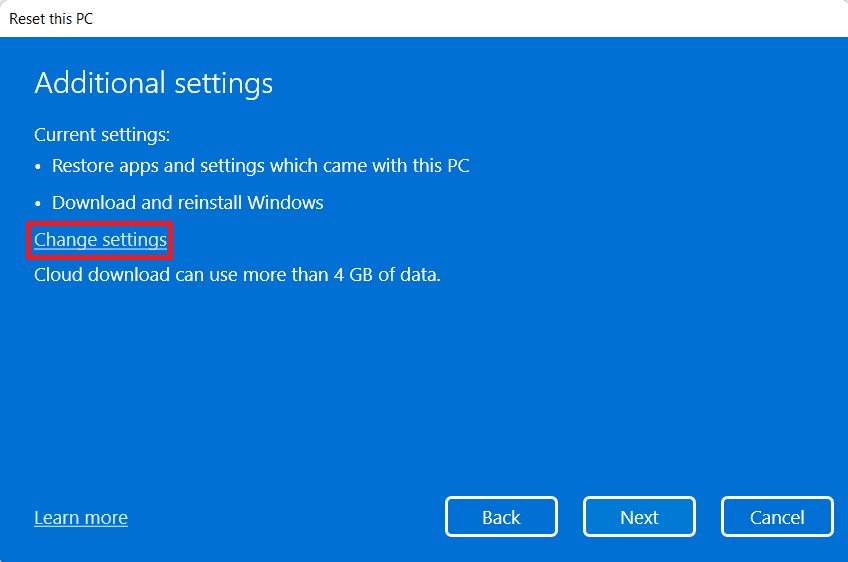
6. În cele din urmă, faceți clic pe Resetare , așa cum este ilustrat mai jos.
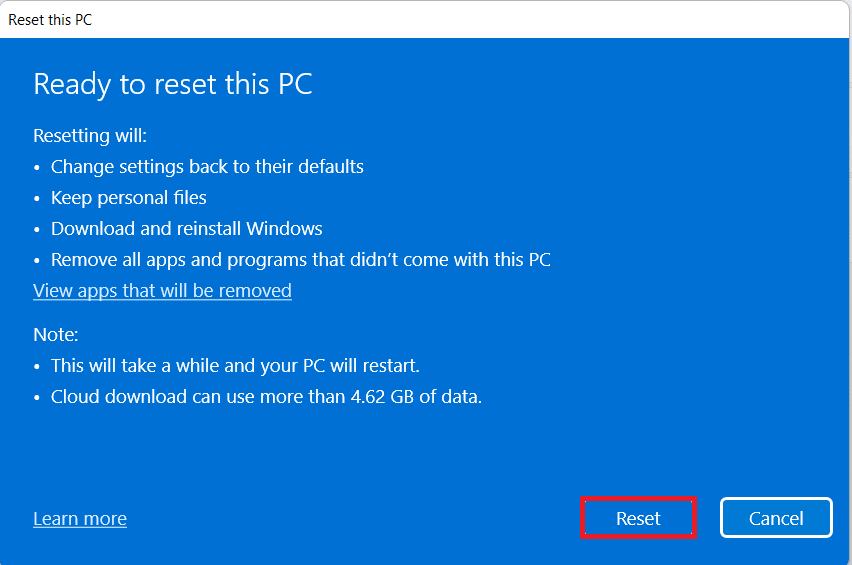
În timpul procesului de resetare, computerul poate reporni de mai multe ori. Acesta este un comportament normal afișat în timpul acestui proces și poate dura ore pentru a finaliza acest proces, în funcție de setările pe care le alegeți și de datele care sunt stocate pe dispozitiv.
Recomandat:
- Cum să resetați parola contului Microsoft
- Cum să restabiliți pictograma Coș de reciclare lipsă în Windows 11
- Cum să anulați actualizările de drivere pe Windows 11
- Cum să descărcați și să instalați actualizări opționale în Windows 11
Sperăm că ați învățat cum să remediați problema blocată sau înghețată a actualizării Windows 11 . Puteți trimite sugestiile și întrebările dvs. în secțiunea de comentarii de mai jos.
